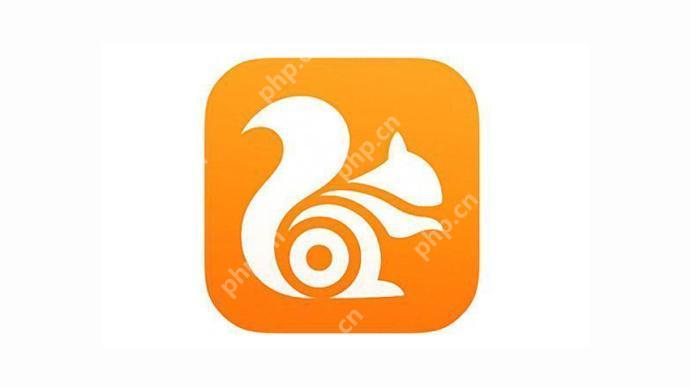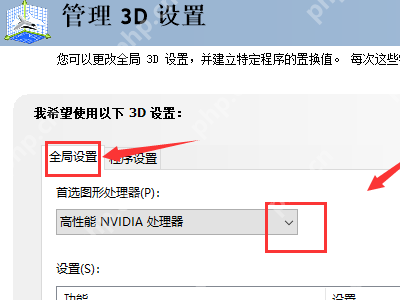UC缓存视频导出到新手机
要将uc浏览器的缓存视频导出到新手机上,你需要以下步骤:1 在旧手机上找到视频缓存路径(如 sdc
要将uc浏览器的缓存视频导出到新手机上,你需要以下步骤:1.在旧手机上找到视频缓存路径(如/sdcard/android/data/com.ucmobile/files/videocache)。2.通过usb、蓝牙、wi-fi或云存储将视频传输到新手机。3.在新手机上,如果继续使用uc浏览器,将视频移动到/sdcard/uc download;否则,需要解码视频以在其他播放器上播放。

要将UC浏览器的缓存视频导出到新手机上,你需要通过一些步骤来实现这个转移。
如何从UC浏览器中导出缓存视频
从UC浏览器中导出缓存视频并不像听起来那么简单。首先,你得知道这些视频是存在于你的手机内部存储或SD卡中的某个特定目录里。一般来说,UC浏览器会把这些缓存视频存储在类似于/sdcard/Android/data/com.UCMobile/files/VideoCache的路径下。不过,这个路径可能会因为手机品牌或系统版本的不同而有所变化。我曾经尝试过直接通过文件管理器去寻找这些文件,但有时候它们会被隐藏或加密,所以这不总是那么直截了当。
如果你能找到这些视频文件,下一步就是将它们传输到新手机上。这里可以用USB数据线,或者通过蓝牙、Wi-Fi传输,甚至是云存储服务来实现。说实话,我更喜欢用云存储,因为这样可以避免繁琐的线缆连接,而且我总觉得这样更现代,更符合我们这个时代的科技感。
新手机上如何导入UC缓存视频
一旦你把视频文件成功传输到了新手机上,接下来就是如何让这些视频在新手机上播放的问题了。其实,这取决于你是否还想继续使用UC浏览器来观看这些视频。如果是的话,你只需要将这些视频文件移动到UC浏览器的视频目录下就行了——这通常是/sdcard/UC Download或类似的路径。不过,如果你想换个浏览器或者直接用系统自带的视频播放器,那你就得先把这些视频文件解码,因为UC浏览器的缓存视频通常是加密的。
说实话,这个解码过程有点麻烦。如果你没有专业的解码工具,可能需要在网上找一些第三方软件来帮忙。我记得上次我尝试的时候,花了好几个小时才找到一个靠谱的解码器,而且还得小心那些可能包含恶意软件的下载链接。
确保视频在新手机上顺利播放的技巧
要确保这些视频在新手机上顺利播放,有几点需要注意。首先,确保新手机支持这些视频的格式。如果你是从安卓手机转移到iOS设备,这一点尤其重要,因为iOS对视频格式的支持可能不如安卓那么广泛。其次,检查新手机的存储空间是否足够——我曾经因为忽略了这一点,结果发现新手机根本没有足够的空间来存储这些视频,真是尴尬。
另外,还有一个小技巧:如果你发现某些视频无法播放,可能是由于视频文件在传输过程中损坏了。这时候,你可以尝试用一些视频修复工具来修复这些文件。我曾经用过一个叫VideoFix的应用,效果还不错,虽然有时它会把视频的质量稍微降低一点,但总比完全无法播放要好。
总的来说,将UC浏览器的缓存视频导出到新手机上需要一些耐心和技术手段,但只要你愿意花时间去研究和尝试,相信你一定能找到适合自己的方法。
菜鸟下载发布此文仅为传递信息,不代表菜鸟下载认同其观点或证实其描述。
相关文章
更多>>热门游戏
更多>>热点资讯
更多>>热门排行
更多>>- 凤鸣九州手游2023排行榜前十名下载_好玩的凤鸣九州手游大全
- 诸神战纪题材手游排行榜下载-有哪些好玩的诸神战纪题材手机游戏推荐
- 风之神途手游排行-风之神途免费版/单机版/破解版-风之神途版本大全
- 猫和老鼠排行榜下载大全-2023最好玩的猫和老鼠前十名推荐
- 剑苍皓月最新排行榜-剑苍皓月手游免费版下载-剑苍皓月免费破解版下载
- 盛唐九天系列版本排行-盛唐九天系列游戏有哪些版本-盛唐九天系列游戏破解版
- 千妖幻灵游戏排行-千妖幻灵所有版本-千妖幻灵游戏合集
- 炎龙霸业排行榜下载大全-2023最好玩的炎龙霸业前十名推荐
- 幻灵天命游戏排行-幻灵天命所有版本-幻灵天命游戏合集
- 龙权天下手游排行榜-龙权天下手游下载-龙权天下游戏版本大全
- 大圣降临游戏版本排行榜-大圣降临游戏合集-2023大圣降临游戏版本推荐
- 类似热血轩辕的手游排行榜下载-有哪些好玩的类似热血轩辕的手机游戏排行榜